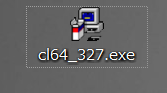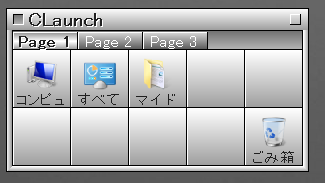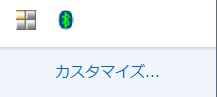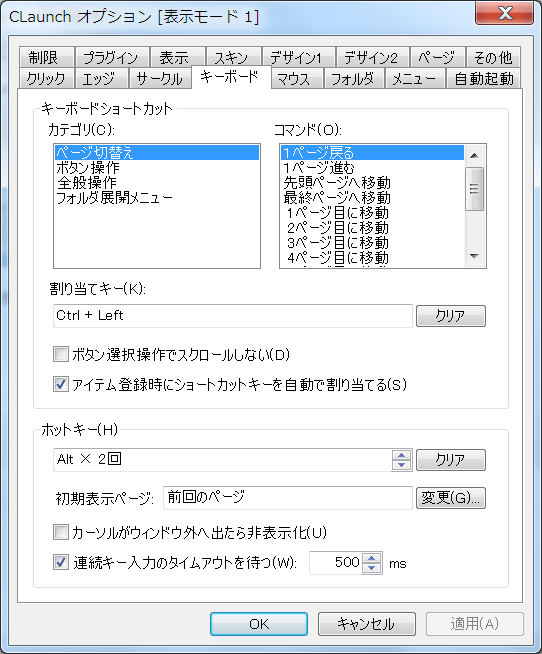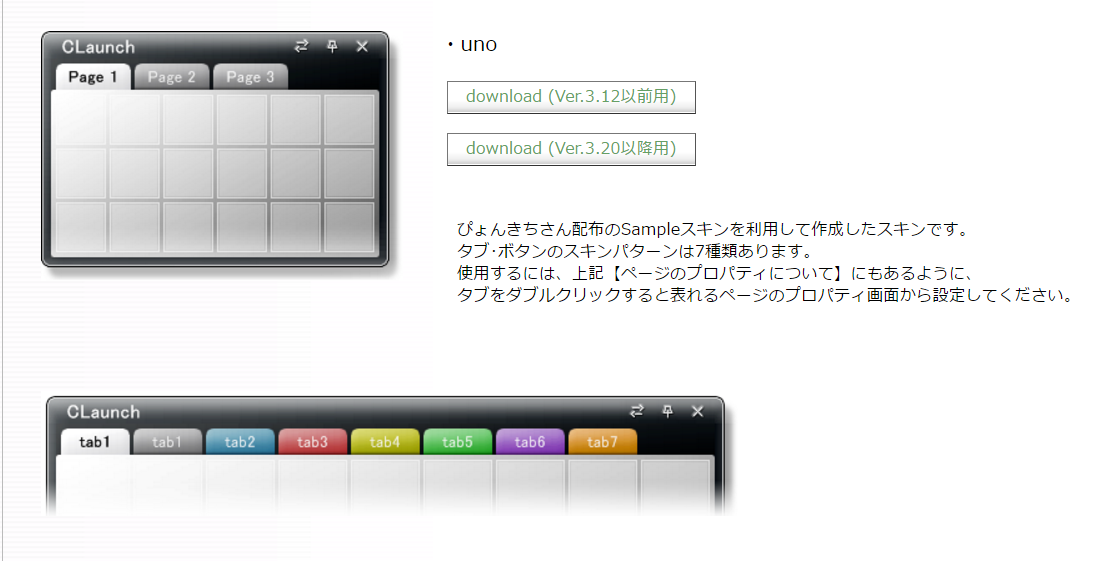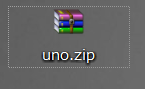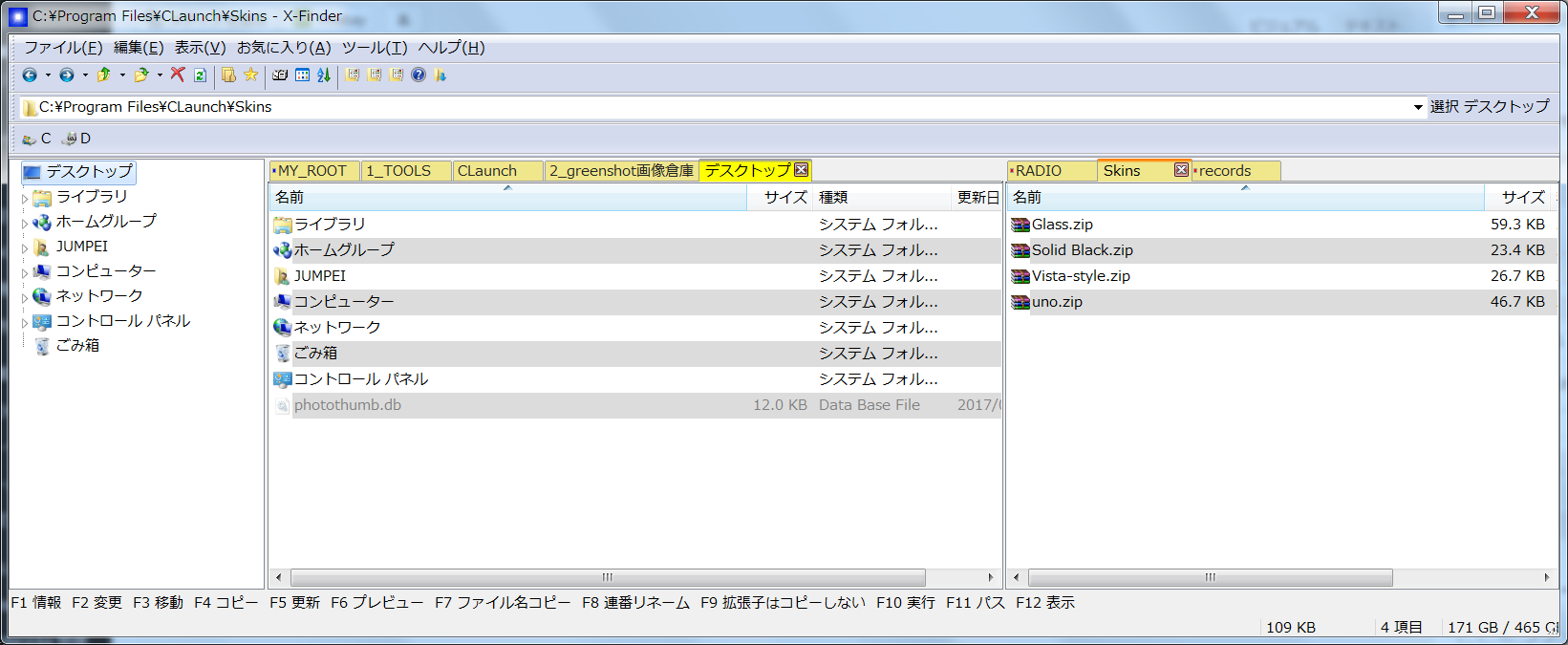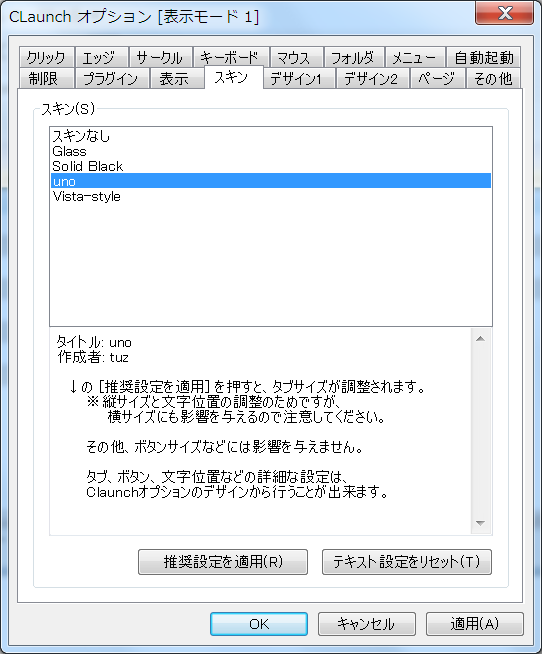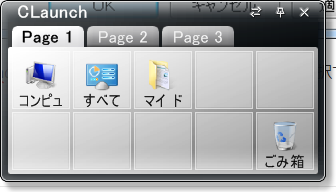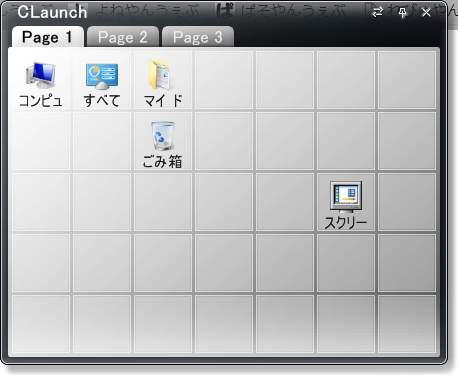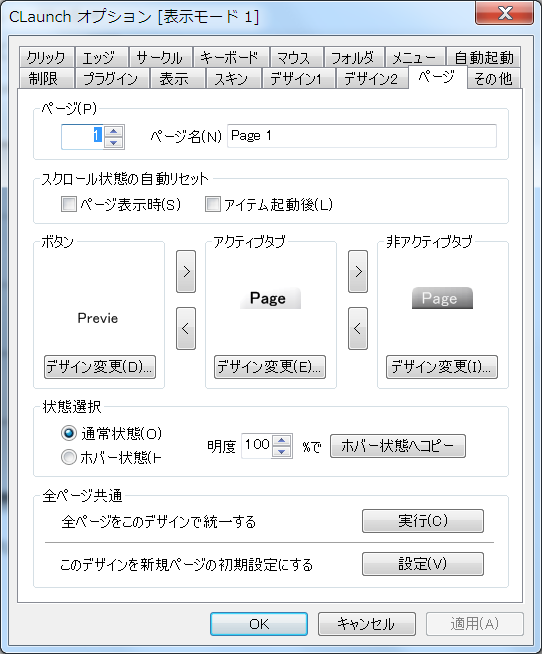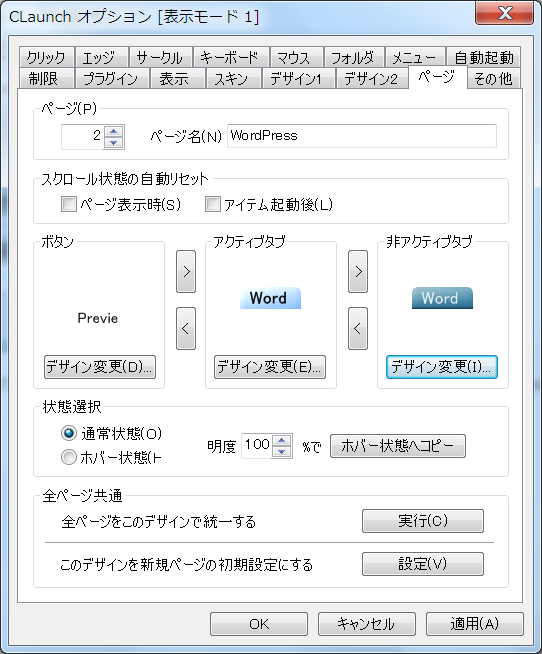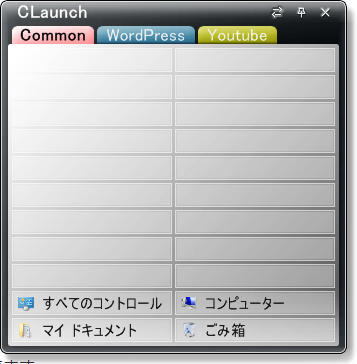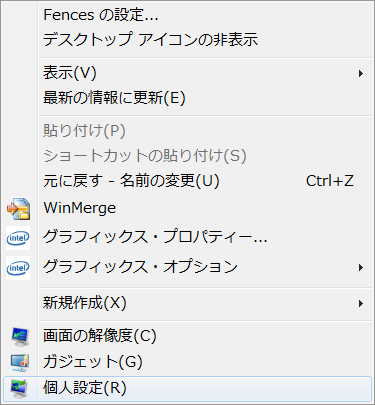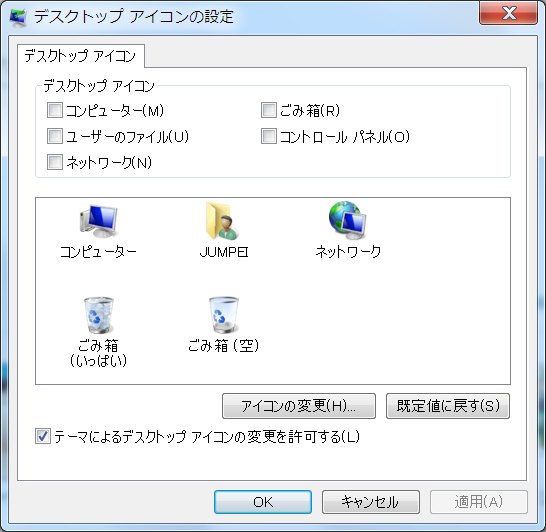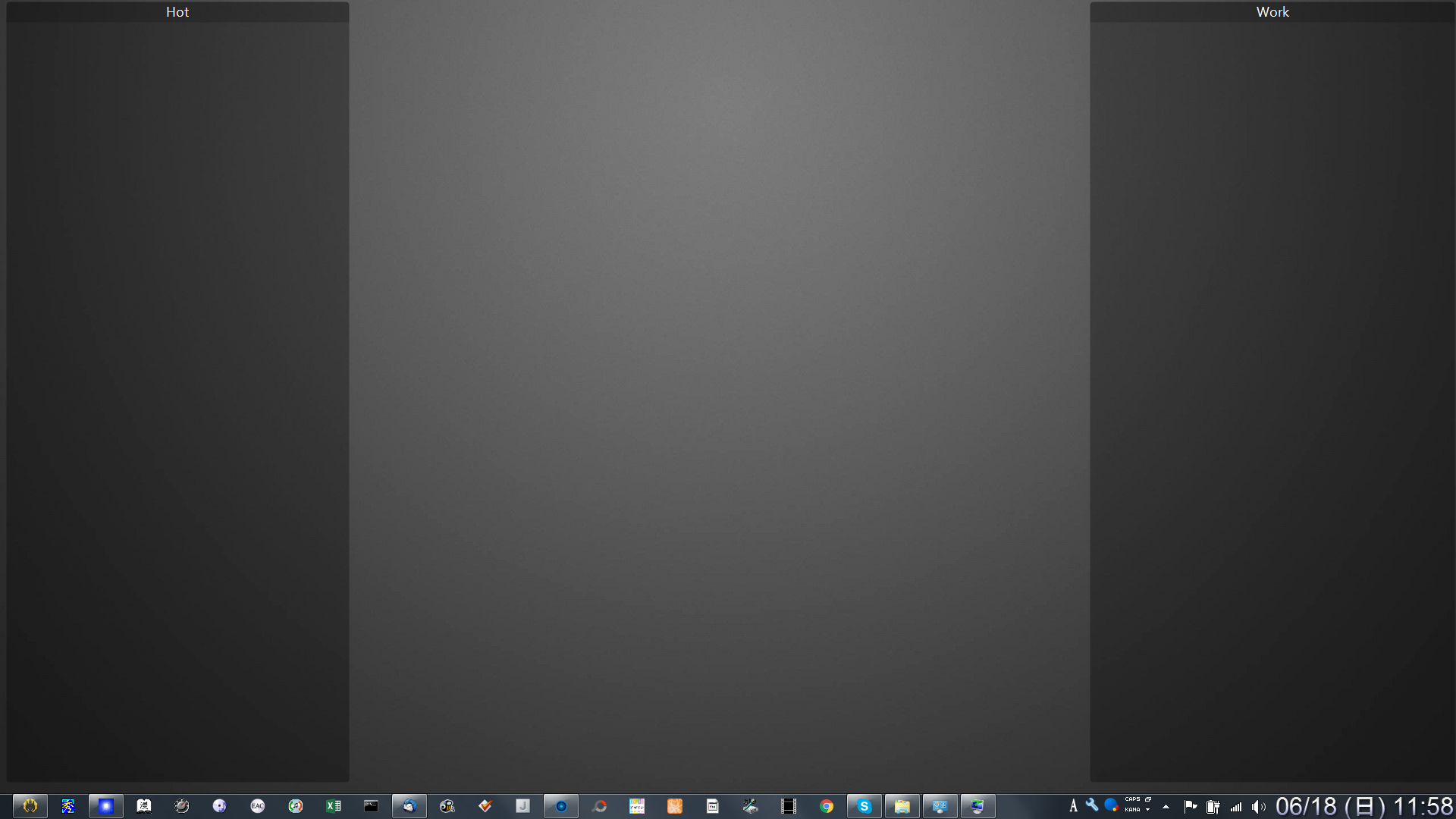どうも。こんにちは。
ランチャーってご存知ですか。
ランチャー(launcher、ローンチャーとも)は、矢の発射や船の進水を意味する英語のlaunchから派生した語である。
wikipediaにはこんな感じで書かれています。パソコンで言うとプログラムやファイルを起動させる便利なソフトって感じです。
Windows7以降であればタスクバーがランチャーになっています。
こんな感じのやつですね。これでも便利なんですけど、登録できる個数に制限もあるので、ランチャーを導入しましょう。
CLaunch
ランチャーと一口に言っても色々あるんですが、自分が愛用しているのはCLaunchです。XP時代にはnrLaunchを使っていたのですが開発がストップしているようなので今はCLaunchです。
ダウンロード
下記の窓の杜よりダウンロードしてください。
64bit版と32bit版があるので環境に合わせたものをダウンロードしてください。
インストール
ダウンロードしてきたexeをキックすればOKです。
ダウンロードが終わって、タスクトレイにそれっぽいアイコンが出ていれば起動しています。
デスクトップでダブルクリックすればとりあえず起動はします。ここから設定を弄っていきます。
起動設定
起動設定を変更します。自分はAltの2回押しにしていますが、ここは個人のお好みにしてください。
タスクトレイをあけると左側のタイルみたいなアイコンがあるので、それを右クリックしてオプションを開きます。
デフォルトだと左ダブルクリックにチェックが入っているのでそれを外します。
次にキーボードタブを押します。下側のホットキーにフォーカスを当てて設定したいキーを押します。その後に右側の上向き矢印を押すことで×2回とかに出来ます。
キー割り当てしておくことでいちいちデスクトップに戻る必要もないのでおすすめです。Ctrl2回でもいいんですが、そちらはCliborというコピペ拡張に割り当てているのでCLaunchはAlt2発にしています。
Cliborも便利なのでもしよければご覧ください。
-

-
cliborでクリップボードを強力カスタマイズとおすすめ設定
どうも。こんにちは。 もうこれがなきゃイラつくレベルのツールをご紹介します。
スキン
CLaunchはスキンが公開されています。これも好みで使えばいいのですが自分の使っているものを載せます。
より一番下にある
UNOを落とします。下のVer.3.20以降用です。
落としてきたzipをCLaunchのskin配下に移動します。
こんな感じですね。
移動させた後に、CLaunchのスキンタブを押すとさっき入れたunoが選択できるようになっているので選択します。よく分かりませんがとりあえず推奨設定を適用しておけば良いです。
スキンが適用されたので見てくれが変わりました。
表示設定
スキンを替えたので、表示数やタブの色を替えていきます。
ウィンドウを開いた状態でカーソルを端っこに持っていくと引き伸ばすことが出来るので好きなサイズに広げます。
ページオプションからページの名前を変えることが出来ます。仕事では1ページ目にCommon、以降のページはProjectの名前をつけて各Project用に作成したbatやよく見るファイルをほりこんでいます。
非アクティブタブなどのデザイン変更を押してからスキンを変更するとタブの色を変えることが出来ます。
こんな感じです。左上の押しピンみたいなアイコンの左にある⇔みたいなアイコンをクリックすることで表示モードを切り替えることが出来ます。
こっちの方があっさりしてるので自分はこっちを使っています。タブにカーソルをあててスクロールすることでページ切り替えもできますし、そのままクリックすることで移動することもできます。
ランチャ登録
押しピンアイコンを押した状態で固定しておいてドラッグドロップしていけばOKです。
デスクトップからゴミ箱削除
Claunch上にゴミ箱があるのでわざわざデスクトップに配置する必要性がないのでデスクトップからゴミ箱を消してしまいます。
デスクトップで右クリックをして個人設定をクリックします。
左上のデスクトップアイコンの変更をクリックします。
右上のゴミ箱のチェックを外して適用→OKすれば終わりです。
CLaunchからよく使うものは呼び出せるようにしたのでデスクトップを基本空っぽにできるようになりました。
Fencesというデスクトップ整理アプリと組み合わせることでいい感じでスッキリしました。
Fencesについては
-
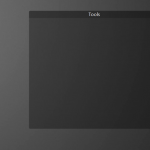
-
Fencesでデスクトップを綺麗にする
どうも。 こんばんは。 自分が昔に作ったNAVERまとめを久しぶりに見てみたところ、2万ビューを越えていて驚きました。 ...
をご覧ください。
おわりに
今までFencesでデスクトップにProjectごとにエリアを切っていたのですが、ちょっとProjectが増えてきてデスクトップがごちゃごちゃになったのでCLaunchを導入しました。
すっきりしていいですね。デスクトップに物が少ないので気持ち起動も早くなった気がします。
ぜひ導入してみてください。